Játssz le AV01 kodek videókat VLC Playeren minőségromlás nélkül
Lejátszhatók az AV01 kodekfájlok VLC-n? Néhány felhasználó hibákba ütközött, amikor AV01 fájlokat próbált lejátszani VLC-vel. Ez a cikk részletes információkat nyújt az AV01 kódolásról, és elmagyarázza, hogyan lehet AV01 videofájlokat lejátszani VLC segítségével. Emellett hibaelhárítási módszereket és tippeket is kínál a hibák elhárításához. Olvasson tovább a lejátszási probléma megoldásához.
Útmutató lista
Az AV01 kodekfájlok alapvető információi Hogyan használjuk a VLC-t az AV01 kodekfájlok lejátszásához Professzionális eszköz az AV01 kodek VLC-ben való lejátszhatatlan hibájának javítására 4 gyakori módszer az AV01 kodek VLC-ben való lejátszási hibájának javítására Mely lejátszók/közösségi média támogatja az AV01 kodeket a VLC-n kívül?Az AV01 kodekfájlok alapvető információi
Az AV1 (AV01 kodek) egy nyílt forráskódú, jogdíjmentes videokódolási formátum, amelyet az Alliance for Open Media (AOMedia) fejlesztett ki a VP9 formátum leváltására.
Az AV01 jellemzői
Nagyobb tömörítési hatékonyságot kínál, jelentősen csökkentve a bitrátát, miközben megőrzi az azonos videóminőséget. Ez minimalizálja a sávszélesség-fogyasztást, lehetővé téve a nagy felbontású videók zökkenőmentes lejátszását átlagos vagy rossz hálózati körülmények között is, miközben csökkenti az akadozást és a pufferelést. Különösen jól alkalmazható olyan alkalmazásokhoz, mint a 4K és 8K ultra-nagy felbontású videók, valamint a streaming média továbbítása.
Az AV01 alkalmazásai
Az olyan népszerű böngészők, mint a Google Chrome és a Microsoft Edge, már támogatják az AV01 dekódolást. A streaming platformok, mint a YouTube és a Netflix, szintén elkezdték átvenni ezt a formátumot a sávszélesség-fogyasztás csökkentése érdekében.
Hogyan használjuk a VLC-t az AV01 kodekfájlok lejátszásához
A VLC egy jó választás egy AV01 lejátszóhoz, és A VLC támogatja a H.265 lejátszását is. és más kodekfájlokat. A rendszerkonfigurációtól függően azonban a VLC AV01 kodek futtatásához további beállításokra lehet szükség. Alapértelmezés szerint a VLC szoftveres dekódolást használ a CPU-n az AV01 lejátszásához, így hardveres támogatás nélkül is lehetővé teszi a lejátszást. A nagy felbontások, például a 4K/8K esetén azonban akadozás tapasztalható.
1. lépés.Indítsa el a VLC Media Playert, kattintson a „Média” és a „Fájlok megnyitása” menüpontra, vagy húzza az AV01 kodekfájlt a VLC-re a megnyitásához. Ezután a VLC automatikusan lejátssza az AV01 kodekfájlt.
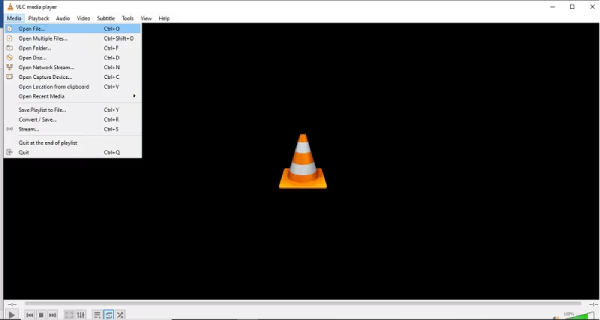
2. lépés.Kattintson az „Eszközök” menüpontra, és keresse meg a „Beállítások” menüpontot. A bal alsó sarokban válassza a „Megjelenítési beállítások: Összes” lehetőséget. A bal oldalon keresse meg az „Bevitel/Kodekek” elemet, és válassza a „Hardvergyorsított automatikus dekódolás” lehetőséget.

Konvertálja az AV01 kodeket népszerű formátumba, hogy lejátszhassa VLC-ben
Az AV01 kodekfájlok VLC-nél kényelmesebb lejátszásához használhatja a következőt: AnyRec Video Converter népszerű formátumokba konvertálni őket. Ez a konverter képes AV01 kodekfájlokat MP4-re és több mint 1000 népszerű videoformátumra konvertálni az egyszerű lejátszás érdekében. Az átalakítás után megőrzi az eredeti minőséget is. Blu-Hyper kódolási technológiával rendelkezik, amely lehetővé teszi a nagyfelbontású videók konvertálását a következő sebességek között:

Mesterséges intelligencia által optimalizált videóminőséggel rendelkezik, amely csökkenti az olyan problémákat, mint a remegés és a zaj.
Kötegelt konverzió támogatása, fájlméret-korlátozás nélkül az egyes fájlok esetében.
Automatikusan eltávolítja a zajt, és optimalizálja a kontrasztot, a fényerőt és egyéb beállításokat.
Testreszabott videóparaméterek, például képkockasebesség, kódoló stb., az eredeti minőség megőrzése érdekében.
Biztonságos letöltés
Biztonságos letöltés
1. lépés.Indítsa el ezt a szoftvert, és kattintson a "Fájlok hozzáadása" gombra az AV01 kodek videó feltöltéséhez.
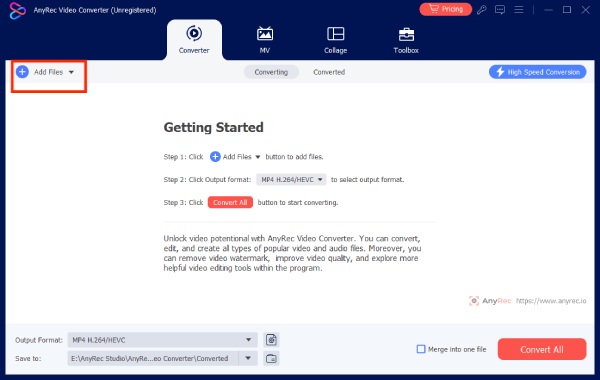
2. lépés.Kattintson a bal alsó sarokban található "Kimeneti formátum" gombra a kívánt és kényelmes formátum, például az MP4 kiválasztásához.
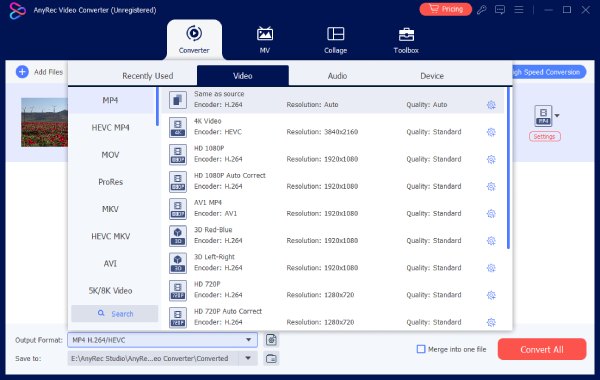
3. lépésA videó paramétereit az AV01 kodek videód végén található „Egyéni profil” gombra kattintva módosíthatod.
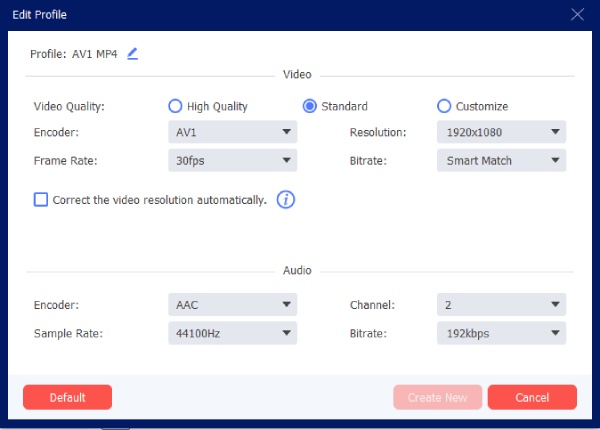
4. lépés.Kattintson az „Összes konvertálása” gombra az AV01 kodek videó népszerű formátumban történő mentéséhez.
4 gyakori módszer az AV01 kodek VLC-ben való lejátszási hibájának javítására
• Erősítse meg a VLC verzióját
A VLC régebbi verziói nem tudják dekódolni az AV01 kodeket, ezért ajánlott azonnal frissíteni, és letölteni a 3.0-s vagy újabb verziót a hivatalos weboldalról.
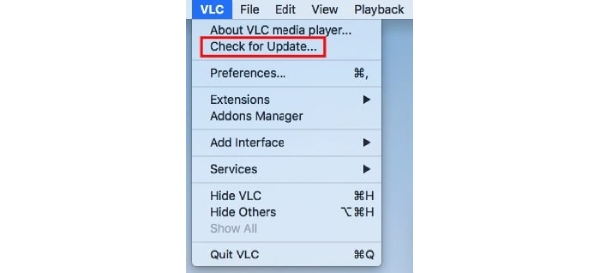
• Ellenőrizze a hardveres gyorsítás beállításait
1. lépés.Nyisd meg az „Eszközök” menüt, kattints a „Beállítások” lehetőségre, majd válaszd a „Bevitel/Kodekek” lehetőséget. Keresd meg az „FFmpeg” és a „Hardveres dekódolás” elemeket.
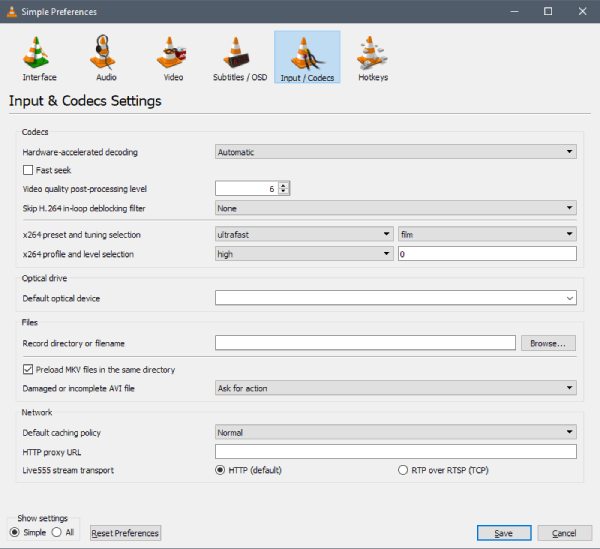
2. lépés.Ha lejátszás közben fekete képernyőt vagy torz képet tapasztal, állítsa ezt az opciót „Letiltva” értékre. Ha a CPU-használat túlzottan magas, állítsa „Automatikusan” értékre.
• Kapcsoló videó kimeneti modul
A videó dekódolása után a kimenetet a renderelő modulon keresztül kell megjeleníteni a képernyőn. A különböző rendszerek és grafikus kártya-illesztőprogramok eltérő kompatibilitási szinteket mutatnak a renderelési interfészekkel. Az inkompatibilis renderelő modul fekete képernyőt vagy megjelenítési hibát okozhat. A kimeneti modul váltása hatékonyan megváltoztatja a videó renderelési módját, ezáltal javítva a kompatibilitást.
• Ellenőrizze a videofájl tárolóformátumát
Az AV01 egy videokódolási formátum, amelyet egy szabványos konténerbe kell csomagolni a helyes felismeréshez. Ha a konténerfájl sérült vagy az indextábla hiányzik, a VLC nem tudja megfelelően dekódolni az AV01 formátumú fájlokat. A VLC beépített javító funkciója képes rekonstruálni a sérült fájlindexeket.
Mely lejátszók/közösségi média támogatja az AV01 kodeket a VLC-n kívül?
Bár a VLC új verziója támogatja az AV01 dekódolását, más, erre alkalmas platformok alternatívát jelenthetnek a VLC-vel szemben az AV01 tartalom lejátszásához.
Közösségi média / Streaming platformok
- Youtube
Széles körben alkalmazza az AV01 kódolást, különösen a 4K/8K és a nagy képkockasebességű videók esetében. - Netflix
Engedélyeztem az AV01-et mobilon (Android) és bizonyos okostévéken a sávszélesség-fogyasztás csökkentése érdekében. - Facebook / Instagram
Fokozatosan támogatjuk az AV01 videó feltöltését és lejátszását (elsősorban nagy felbontású forgatókönyvek esetén). - TikTok
Megkezdte az AV01 kísérletezését a háttérben történő transzkódolásban a videotömörítési hatékonyság növelése érdekében.
Asztali böngészők
- Google Chrome
Támogatja a szoftveres AV01 dekódolást a Chrome 70+ verziójától kezdődően. Az újabb verziók simább teljesítményt nyújtanak hardveres gyorsítással. - Microsoft Edge (Chromium alapú)
Támogatja az AV01 kodeket szinkronban a Chrome-mal. - Mozilla Firefox
Támogatja az AV01 kodeket a Firefox 67+ verziójától kezdődően (rendszerdekódert vagy beépített dekódert igényel). - Opera
A Chromium motorra épül, és támogatja az AV01-et is.
Következtetés
A VLC használata az AV01 kodek fájlok lejátszásához kényelmes megoldás. Ha lejátszási problémákba ütközik, próbálja ki a fenti hibaelhárítási módszereket. A leghatékonyabb és legminőségbiztosabb megközelítés azonban a fájl jobb minőségű, kompatibilisebb formátumba konvertálása. AnyRec Video Converter gyorsan konvertálhatja fájljait bármilyen formátumba, miközben optimalizálja a videó minőségét. Próbálja ki az AV01 kodekfájlok konvertálásához.
Biztonságos letöltés
Biztonságos letöltés



